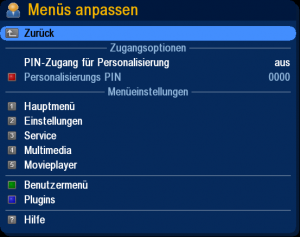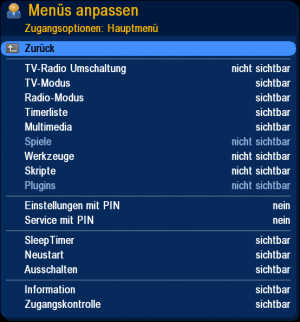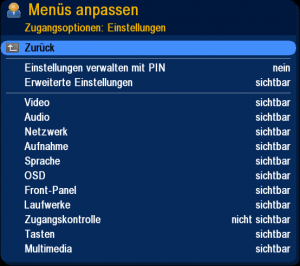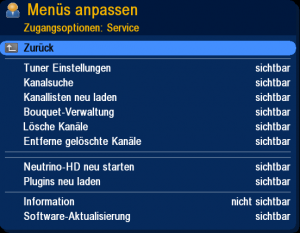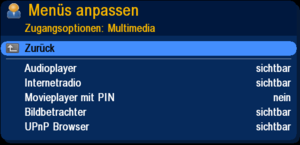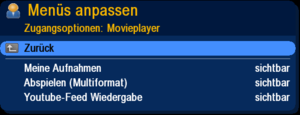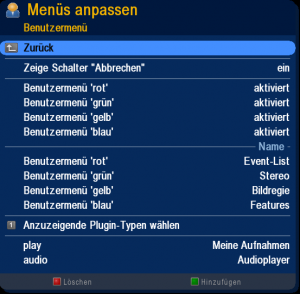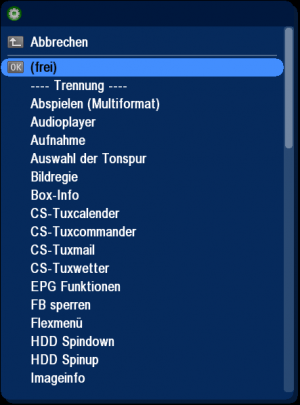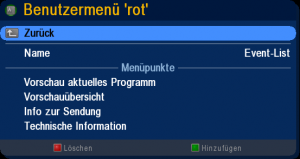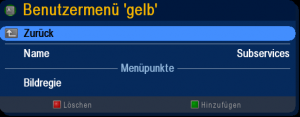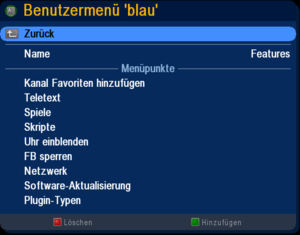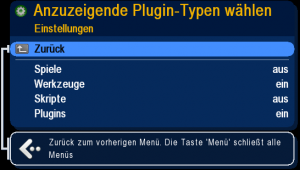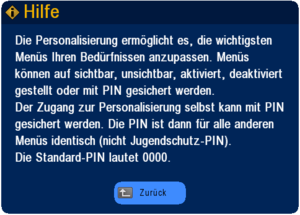NeutrinoHD:Einstellungen:Menüs anpassen
- Inbetriebnahme
- NeutrinoHD Features
- Fernbedienungsfunktionen
- Menüs von NeutrinoHD
- EPG-Programm Information
- Sprachauswahl (Tonwahl)
- Perspektiven (Bildregie)
- Der Web-Server (nhttpd)
- Plugins
- Einstellungen speichern
- Einstellungen verwalten
- Menüs anpassen
- Erweiterte Einstellungen
- Video
- Audio
- Jugendschutz
- Netzwerk
- Aufnahme
- Sprache
- OSD
- VFD-Display
- Laufwerke
- Tasten
- Audioplayer/Bildbetrachter
- Kanalsuche
- Kanallisten neu laden
- Bouquet-Verwaltung
- Lösche Kanäle
- Neutrino neu starten
- Plugins neu laden
- Software-Aktualisierung
Inhaltsverzeichnis
Allgemeines
Menüpunkte
Pinzugang
Diese Option bewirkt, das der Zugang zum Untermenü Menüs anpassen mit Pin gesperrt wird oder nicht. Die PIN kann nach Bedarf festgelegt werden. Die Werkseinstellung dafür lautet:
0000
Wenn einzelne Untermenüs mit PIN gesperrt werden, sind die Zugänge zu folgenden Menüs automatisch indirekt bzw. passiv gesperrt:
Dies soll verhindern, dass Benutzer durch die "Hintertür" mit Mitteln der Benutzeroberfläche die gesperrten Einträge entsperren können.
Man sollte auch darauf achten, sich nicht auszusperren. Eine Entsperrung ist dann nur möglich, wenn man Zugang auf das Dateisystem der Box hat und die entsprechenden Einstellungen manuell ändert.Passiv gesperrte Einträge sind mit einem grauen Schlüsselsymbol gekennzeichnet. Aktiv gesperrte Einträge mit einem gelben Schlüsselsymbol.
Hauptmenü
Einstellungen
Service
Multimedia
Movieplayer
Benutzermenü
Zeige Schalter "Abbrechen"
Benutzermenü 'rot'
Benutzermenü 'grün'
Benutzermenü 'gelb'
Benutzermenü 'blau'
Anzuzeigende Plugin-Typen wählen
Plugins